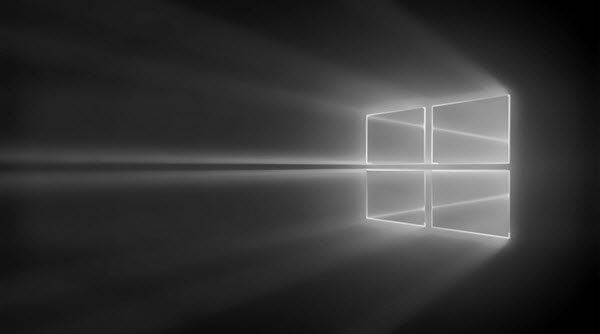Wenn du bist Die neueste Windows 10-Version kann nicht installiert werden auf Ihrem System, dann kann Ihnen dieser Beitrag helfen. Auch wenn zu diesem Problem möglicherweise eine Fehlermeldung angezeigt wird, kann es sein, dass das Betriebssystem das Upgrade nicht durchführt und nach einigen Systemfehlern zur vorherigen Version zurückkehrt. Normalerweise wird das System ohne das Upgrade neu gestartet. Einige Benutzer sagten, dass es die Hälfte oder 75 % des Updates installiert und dann abrupt neu startet.
Windows 10 2022 Update Version 22H2 wird nicht installiert
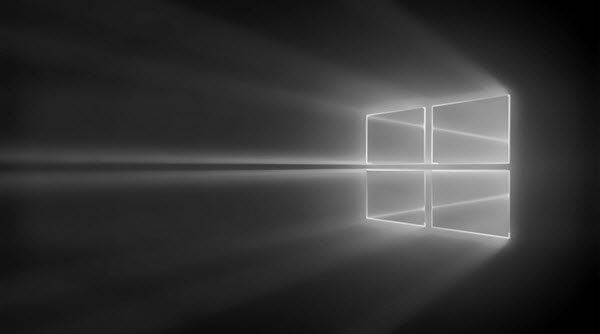
Versuchen Sie in einer solchen Situation bitte die grundlegenden Schritte, die ausgeführt werden, wenn die Installation eines Windows-Updates fehlschlägt. Abgesehen von diesen Schritten könnten auch einige der folgenden Schritte ausprobiert werden:
1]Löschen Sie den Ordner $WINDOWS.~BT
- Lassen Sie Windows versteckte Dateien und Ordner anzeigen. Öffnen Sie dazu den Datei-Explorer und wählen Sie unter den Registerkarten oben die aus Sicht Tab.
- Aktivieren Sie die Option für versteckte Dateien wie im Bild unten.
- Suchen Sie im Laufwerk C: nach dem Ordner $WINDOWS.~BT. Sobald Sie es gefunden haben, löschen Sie es.
Die Ordner $Windows.~BT und $Windows.~WS werden von Windows während des Upgrade-Vorgangs erstellt. Im Falle eines fehlgeschlagenen Upgrades ist es besser, den Ordner zu löschen und den Upgrade-Vorgang erneut zu starten.
2]Benennen Sie die SoftwareDistribution-Datei um
Löschen Sie den SoftwareDistribution-Ordner oder benennen Sie ihn um. Wenn Ihr Windows Update-Prozess nicht richtig funktioniert oder Sie feststellen, dass die Größe dieses Ordners wirklich groß geworden ist, können Sie erwägen, den Software Distribution-Ordner zu löschen.
Wenn dies nicht funktioniert, versuchen Sie die folgenden Fehlerbehebungsschritte, die sich speziell auf das Funktionsupdate beziehen.
1]Überprüfen Sie die Hardwarekompatibilität
Überprüfen Sie diese Liste, um festzustellen, ob Ihr System mit dem Funktionsupdate kompatibel ist oder nicht:
In diesem Beitrag wird erläutert, warum Sie möglicherweise die Meldung „Windows wird auf diesem PC nicht mehr unterstützt“ erhalten.
2]Notieren Sie sich den Fehler
Wenn Sie den Fehler notieren können, finden Sie hier eine Liste von Windows 10-Installations- oder Upgrade-Fehlern, die Ihnen bei der spezifischen Behebung des Problems helfen können. Dieser Beitrag hilft IT-Administratoren bei der Behebung von Windows 10-Upgrade-Fehlern.
3]Verwenden Sie den Windows 10 Update-Assistenten
Wenn die Updates auf dem PC selbst nicht funktionieren, können Sie für das Upgrade den Windows 10 Update-Assistenten verwenden.
4]Aktualisieren Sie mit dem Windows 10 Installation Media Tool
Sie können versuchen, mit dem Windows 10 Installation Media Tool ein Upgrade auf dieses Funktionsupdate durchzuführen.
5]Erhalten Sie den Fehler CRITICAL_PROCESS_DIED
Lesen Sie diesen Beitrag, wenn Sie die Fehlermeldung CRITICAL PROCESS DIED erhalten.
Ich hoffe, dass Ihnen hier etwas hilft, Ihr Windows 10 zu aktualisieren.
PS: Der Beitrag wurde für Windows 10 2022 aktualisiert.